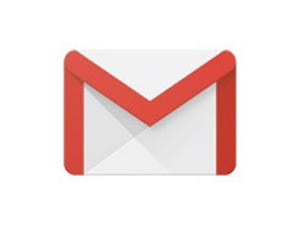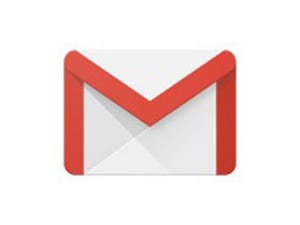ここ最近、スマートフォンで「ダークモード」が注目されるようになりました。スマートフォンやパソコンの画面は一般的に、バックが白で文字が黒を基調としたカラーリングとなっていますが、これを逆にしてバックが黒、文字を白にしたのがダークモードとなります。→過去の回はこちらを参照。
なぜダークモードが登場し、人気を高めているのかといえば、それはスマートフォンで最近採用が増えている有機ELディスプレイの影響が大きいといえるでしょう。素子が自ら発行する有機ELは、発光しない黒の状態であれば電力をほとんど消費しないことから、背景を黒にしてバッテリー消費を抑えるダークモードが登場した訳です。
そうしたことからAndroidやiOSといったスマートフォン向けのOSはダークモードに対応しており、設定を変えることでダークモードが利用できるようになっています。そして2019年からGmailのアプリもダークモードに対応するようになったのですが、OS側の設定をダークモードに変えても、Gmailはダークモードにならないといったケースが起き得るようです。
それには一時、バグなどの影響でGmailアプリでダークモードの設定ができなかったことも影響していたなのですが、現在はAndroid、iOS双方向けのGmailアプリ共に、ダークモードの設定が利用可能となっています。具体的な設定方法について説明しましょう。
Android版Gmailの場合、まず画面左上のメニューアイコンをタップしてメニューを表示します。
続いてメニューを下までスクロールし、「設定」をタップします。
設定画面が現れたら「全般設定」をタップします。
その後「テーマ」をタップします。
するとテーマの選択画面が現れるのですが、ここで「ライトテーマ」を選ぶと通常モード、「ダークテーマ」を選ぶとダークモードの配色に変わります。「システムのデフォルト」を選んだ場合はOS側の設定によってテーマが変わり、OSでダークモードの設定をしていればダークテーマに変わります。
それゆえ意図的に「Gmailだけダークモードにしたい」というのでなければ、「システムのデフォルト」を選べば他のアプリと同様統一感のある背景で利用できることから、こちらを選んでおくのが無難でしょう。
iOS版の設定方法も、設定画面を呼び出すまでの操作はAndroid版と同じです。ただ設定画面ですぐ「テーマ」の変更を選ぶことが可能となっています。
こちらの設定項目もAndroidと同じですので、好みによってテーマを選ぶといいでしょう。
ではパソコンの場合、ダークモードは利用できないのでしょうか。最近ではWindowsもmacOSもダークモードを備えているのですが、残念ながらWeb版のGmailには、スマートフォンのようにOSと連動して自動的に背景色を変えてくれる機能は存在しません。
しかし「テーマ」の設定を変えることで、ダークモードのように背景を黒にして利用することは可能です。まずは設定ボタンを押してクイック設定を呼び出した後、「テーマ」の「すべてを表示」を選んでテーマ設定の詳細画面を呼び出します。
続いてテーマの中から、背景が黒色の「暗」を選んで「保存」をクリックします。
これで黒を基調とした背景色となり、ダークモード風の画面で利用可能となります。最近ではパソコンのディスプレイにも、徐々に有機ELを採用したディスプレイが増えているようなので、特にノートパソコンユーザーの中で既に有機ELディスプレイを使っている、あるいは今後使う予定だという人は、覚えておくといいかもしれません。